2023年02月23日
MIDIキーボードからの入力を確認したい
バンドプロデューサーでちゃんとMIDI入力ができているのか確認したい場合は、次のことをチェックしましょう。
まず、PCとMIDIキーボード(またはMIDIインターフェース)が正しく接続されているか確認してください。
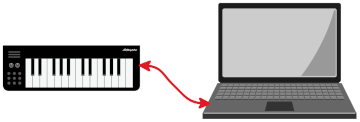

まず、PCとMIDIキーボード(またはMIDIインターフェース)が正しく接続されているか確認してください。
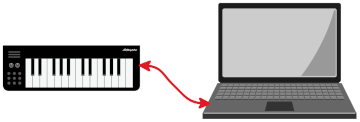
接続が確認できたら、バンドプロデューサーを起動して、ツールメニューのデバイスの設定の録音デバイスが正しく選択されているか確認しましょう。
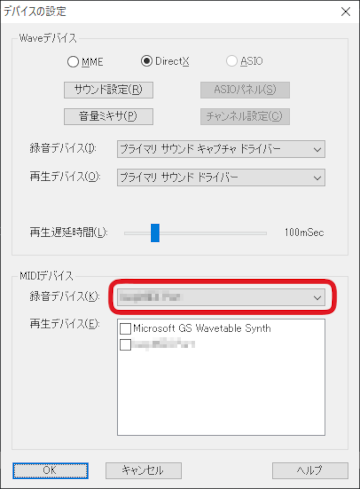
MIDIキーボード(MIDIインターフェース)がドロップダウンリストにない場合は、ドライバが正しくインストールされていない可能性があります。MIDIキーボード(MIDIインターフェース)の取扱説明書を確認してください。
録音デバイスの確認ができたら、実際に音を鳴らしてみましょう。
耳コピモードでMIDI入力を確認するには、耳コピループの入力を「Midi」にします。
この状態でMIDIキーボードを弾くと、□が赤く光り、音が鳴ります。Memoトラックの該当する鍵も光るはずです。
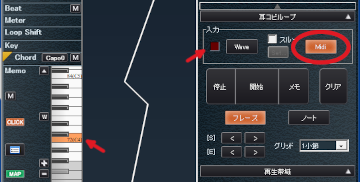
作成モードでMIDI入力を確認するには、トラック(例えば、Track1)の「MIDI」をオンにします。
この状態でMIDIキーボードを弾くと、レベルメーター光り、音が鳴ります。
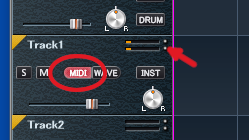
それではまた次回!(bp開発人Y)
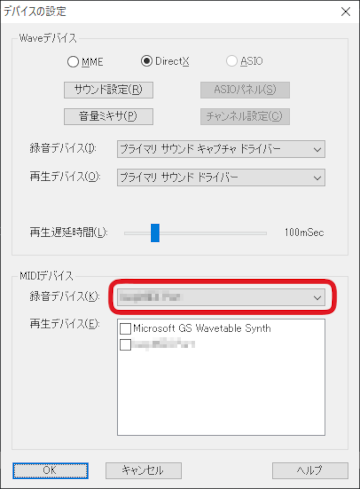
MIDIキーボード(MIDIインターフェース)がドロップダウンリストにない場合は、ドライバが正しくインストールされていない可能性があります。MIDIキーボード(MIDIインターフェース)の取扱説明書を確認してください。
録音デバイスの確認ができたら、実際に音を鳴らしてみましょう。
耳コピモードでMIDI入力を確認するには、耳コピループの入力を「Midi」にします。
この状態でMIDIキーボードを弾くと、□が赤く光り、音が鳴ります。Memoトラックの該当する鍵も光るはずです。
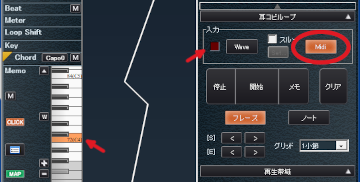
作成モードでMIDI入力を確認するには、トラック(例えば、Track1)の「MIDI」をオンにします。
この状態でMIDIキーボードを弾くと、レベルメーター光り、音が鳴ります。
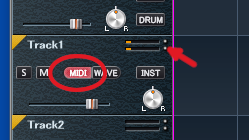
それではまた次回!(bp開発人Y)
Posted by bp開発人b at 11:00
│バンドプロデューサー5の使い方








